Với giải Câu 9a.7 trang 33 SBT Tin học 8 Kết nối tri thức chi tiết trong Bài 9a: Tạo đầu trang, chân trang cho văn bản giúp học sinh dễ dàng xem và so sánh lời giải, từ đó biết cách làm bài tập Tin học 8. Mời các bạn đón xem:
Thực hành: Em hãy sử dụng phần mềm soạn thảo văn bản
Câu 9a.7 trang 33 SBT Tin học 8: Thực hành: Em hãy sử dụng phần mềm soạn thảo văn bản để thực hiện các yêu cầu sau theo mẫu ở Hình 9a.2:
– Nhập văn bản.
– Sử dụng danh sách dạng liệt kê để định dạng văn bản.
– Tạo đầu trang, chân trang và số trang cho văn bản.
- Ghi lại tệp văn bản với tên LichsuMaytinh.docx.
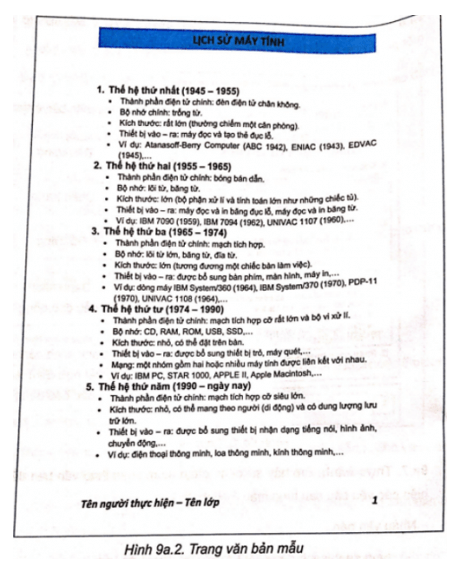
Lời giải:
Hướng dẫn:
Bước 1. Khởi động phần mềm soạn thảo văn bản
Nhảy đúp chuột vào biểu tượng phần mềm soạn thảo văn bản trên màn hình nền để khởi động.
Bước 2. Nhập văn bản theo mẫu ở Hình 9a.2
Bước 3. Sử dụng danh sách dạng liệt kê để định dạng văn bản
Có nhiều cách để định dạng văn bản bằng danh sách dạng liệt kê theo mẫu. Em có thể thực hiện theo cách sau đây:
– Nhấn Ctrl + A để chọn toàn bộ các dòng văn bản đã nhập (Hình 9a.4).
– Thực hiện các bước như Hình 8a.7 trong SGK (chọn kiểu danh sách có thứ tự). Em sẽ được kết quả như Hình 9a.5.
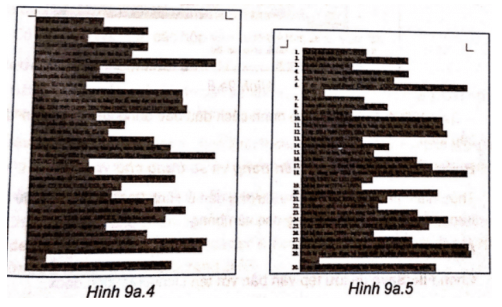
- Chọn các dòng nội dung mô tả về thế hệ máy tính thứ nhất, là các dòng sẽ tạo danh sách dấu đầu dòng (Hình 9a.6) rồi thực hiện các bước như Hình 8a.7 trong SGK (chọn kiểu danh sách dấu đầu dòng). Em sẽ được kết quả như Hình 9a.7.
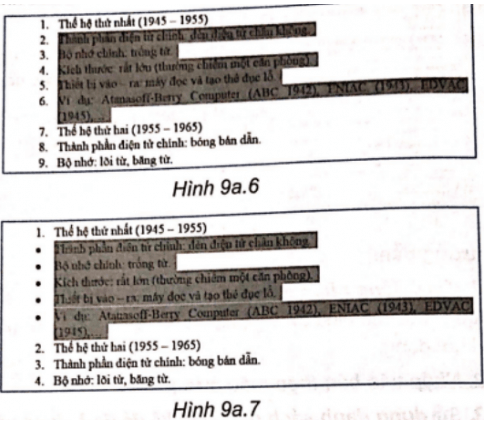
– Nháy chuột chọn lệnh Increase Indent trong nhóm lệnh Paragraph để lùi lề sang phải cho đoạn văn bản đang chọn. Em được kết quả như Hình 9a.8.
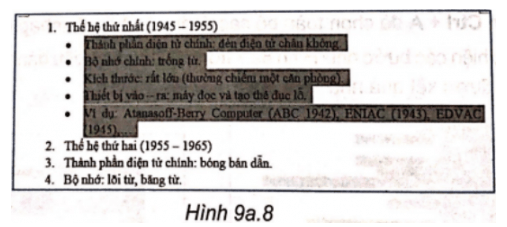
– Thực hiện tương tự để tạo danh sách dấu đầu dòng cho các đoạn văn bản tiếp theo.
Bước 4. Tạo đầu trang, chân trang và số trang cho văn bản
Thực hiện theo các bước như hướng dẫn ở Hình 9a.6 trong SGK để tạo đầu trang, chân trang và số trang cho văn bản.
Bước 5. Lưu tệp
Chọn File/Save để lưu tệp văn bản với tên LichsuMaytinh.docx.
Xem thêm các bài giải sách bài tập Tin học 8 Kết nối tri thức hay, chi tiết khác:
Câu 9a.1 trang 31 SBT Tin học 8: Đánh dấu x vào cột Đúng/Sai tương ứng.
Câu 9a.2 trang 31 SBT Tin học 8: Em hãy sắp xếp lại các bước chèn đầu trang vào văn bản sao cho đúng. a) Nháy chuột chọn lệnh 
Câu 9a.3 trang 32 SBT Tin học 8: Em hãy sắp xếp lại các bước chèn chân trang vào văn bản sao đúng a) Trong nhóm lệnh Header and Footer chọn lệnh Footer.
Câu 9a.4 trang 32 SBT Tin học 8: Em hãy sắp xếp lại các bước chèn số trang vào văn bản sao cho đúng a) Nhảy chuột chọn lệnh 
Câu 9a.5 trang 32 SBT Tin học 8: Em hãy chọn phương án sai: A. Không thể định dạng được phông chữ, kích thước, màu sắc,... cho vảnh ở đầu trang và chân trang giống như văn bản ở phần nội dung.
Câu 9a.7 trang 33 SBT Tin học 8: Thực hành: Em hãy sử dụng phần mềm soạn thảo văn bản để thực hiện các yêu cầu sau theo mẫu ở Hình 9a.2: – Nhập văn bản.
Xem thêm các bài giải sách bài tập Tin học 8 Kết nối tri thức hay, chi tiết khác:
Bài 7: Trình bày dữ liệu bằng biểu đồ
Bài 8a: Làm việc với danh sách dạng liệt kê và hình ảnh trong văn bản
CÔNG TY TNHH ĐẦU TƯ VÀ DỊCH VỤ GIÁO DỤC VIETJACK
- Người đại diện: Nguyễn Thanh Tuyền
- Số giấy chứng nhận đăng ký kinh doanh: 0108307822, ngày cấp: 04/06/2018, nơi cấp: Sở Kế hoạch và Đầu tư thành phố Hà Nội.
2021 © All Rights Reserved.